コード化されたエラーが発生する可能性があります30038-28をインストールまたは更新しようとしているときに、マイクロソフトオフィスパッケージ。この問題は Windows デバイスと Mac OS デバイスの両方で発生しており、一般にインターネット接続が不安定であること、またはその他の関連要因が原因で発生します。今日は、PC でこのエラーを修復するために実装できるすべての解決策を説明します。
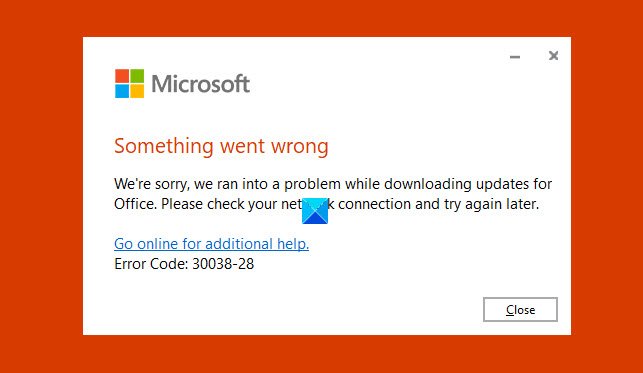
Office エラー コード 30038-28 を修正する
エラー メッセージには、更新プログラムのダウンロード中に Office で問題が発生したことが明確に示されています。この問題に直面した場合は、次の提案を試してください。
- インターネット接続を変更する
- PCを再起動します
- ウイルス対策ソフトウェアと VPN ソフトウェアを一時的に無効にする
- ディスククリーンアップツールを使用して一時ファイルを削除する
- Microsoft Officeのクイック修復
- Microsoft Officeを再インストールする
1] インターネット接続を変更する
どのような問題に対しても、最初にとるべき行動は最も単純なものであるべきです。したがって、このエラーはインターネット接続が不十分な場合に最もよく見られるため、まず再起動を試み、それが機能しない場合はインターネット接続を変更する必要があります。
2] PCを再起動します
インターネット接続の再起動と変更がうまくいかない場合は、システムの構成を変更する可能性のある手順を実行する前に、まずシステムを再起動してみることをお勧めします。
3] ウイルス対策ソフトウェアと VPN ソフトウェアを無効にする
ウイルス対策ソフトウェアと VPN ソフトウェアを一時的に無効にして、それが機能するかどうかを確認してください。
関連している:Office の更新中に停止しています。しばらくお待ちください。
4]一時ファイルの削除
コンピュータでダウンロードを開始するたびに、特定の一時ファイルが添付されます。それらを取り除くことがあなたのために役立つかもしれません。
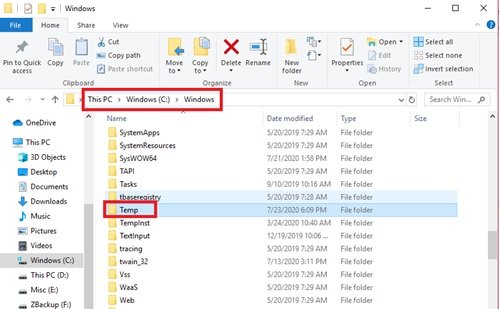
[ファイル名を指定して実行] コマンドを開き、空白のボックスに「%temp%」と入力します。このフォルダーは「Windows (C:)」の場所にもあります。これにより、Windows エクスプローラー ウィンドウが開き、すべての一時ファイルが表示されます。それらをすべて選択し、削除を押してコンピュータから完全に削除します。
さらに良いことに、ディスククリーンアップツールPC のジンクをすべてクリアします。
4] Microsoft Officeを修復またはリセットする
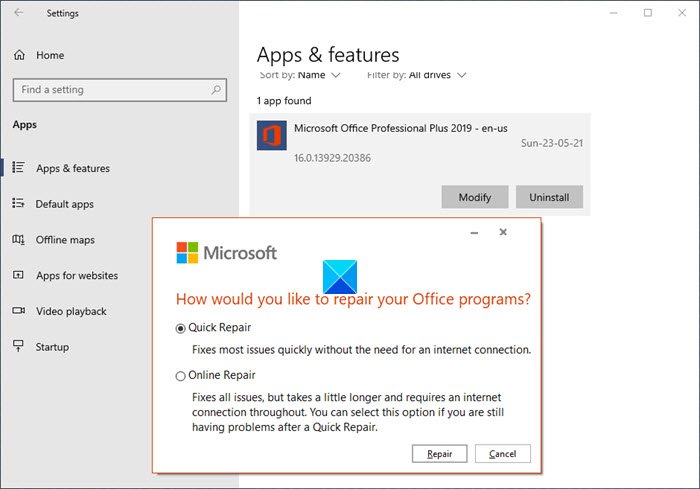
にMicrosoft Officeスイートを修復またはリセットするPC でコントロール パネルを開き、[プログラム] の下にある [プログラムのアンインストールまたは変更] をクリックします。これにより、上記のウィンドウが開きます。
ここで、ウィンドウに表示されるプログラムのリストから Microsoft Office を見つける必要があります。 [変更] をクリックすると、Microsoft Office 修復ユーティリティが開きます。ダイアログボックスは次のようになります。
選択クイックリペアそして「修復」をクリックします。プロセスを確認し、完了するまでしばらく待ちます。この修復ユーティリティの目的は、MS Office パッケージの問題点を見つけ出すのに役立つことです。完了すると、修復プロセスでエラーやバグが見つかった場合に通知されます。問題がある場合は、提供される指示に従って修正する必要があります。
5] Microsoft Officeを再インストールします
MS Office を修復した後でもエラーが解決しない場合、最終手段は PC から MS Office スイートを削除し、新しいものをダウンロードすることです。
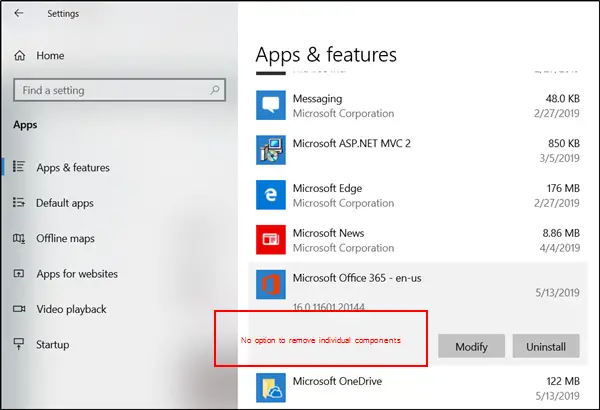
「Windows」キーと「I」キーを同時に押して Windows の設定を開き、ここでアプリと機能を検索します。表示されるプログラムのリストから Microsoft Office を見つけて選択し、[アンインストール] をクリックします。次に、公式 Web サイトにアクセスし、コンピューター用の新しいパッケージをダウンロードします。
6] Windowsイベントビューアを使用する
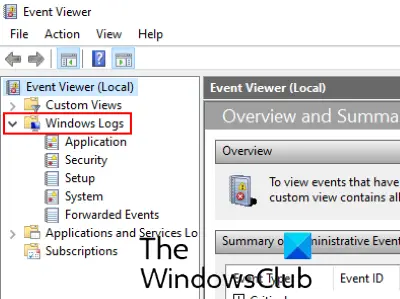
イベント ビューアは、システムに問題を引き起こす可能性のあるキーを追跡するのに役立つ組み込みの Microsoft ユーティリティです。使用方法は次のとおりです。
Windows キーと「R」キーを同時に押して実行コマンドを開き、その空のボックスに「eventvwr」という用語を入力してから Enter キーを押します。左側のオプション ペインで Windows ログをダブルクリックし、[アプリケーション] を選択します。
これにより、Microsoft Office に関連するものに焦点を当てるためにフィルタリングする必要があるログがいくつか表示されます。ログを調べて、この問題の原因となったと思われるものがないかどうかを確認してください。
関連している:Office エラー コード 30029-4、30029-1011、30094-1011、30183-39、30088-4。






